페이스북 메신저 pc버전 다운로드
SNS에서 가장 인기있는 것은 무엇일까요? 불과 2~3년 전만해도 페이스북이 가장 인기있었다고 알고 있었는데요. 사실 현 시점에서 가장 많은 사용자와 점유율을 보유한 곳은 인스타입니다. 우리의 페북은 2위에 그쳤는데요. 하지만 여전히 아주 많은 사람들이 이용하는 SNS일 뿐더러, 남녀노소 연령대를 따져도 나이불문하고 많이쓰는건 바로 이곳인 것 같아요. 그렇기 때문에 이곳에서 파생된 메신저 프로그램도 많이들 이용을 하고 계시지요.


사실상 페이스북 메신저 pc버전 다운로드를 하지않고 쓰시는 분도 참 많은 것 같습니다 왜냐하면 위 사진에서 볼 수 있듯이 인터넷 브라우저를 한개 열어서 페이스북 홈페이지로 들어가게되면 우측 상단에 이러한 마크가 있는데요. 이것을 누르면 남들과 대화를 할 수 있는 메세지 서비스가 열리는 것입니다.


오랜만에 페북 홈페이지를 접속하시는 분들은 위와같은 문구가 적혀있는 안내창이 뜨게 될것인데요. 9월부터 옛날에 이용하던 버전은 사용이 불가능하다고 하는데, 대화내용이 삭제된다거나 하는 큰 문제는 없을 것입니다. 채팅창이 열리는 속도나, 대화속도 개선 등 더 빨리 볼 수 있다고 되어있네요. 또한 눈이 편할 수 있도록 어두운 배경도 설정할 수 있게 되어있는 모습입니다. 시작하기를 눌러볼까요?
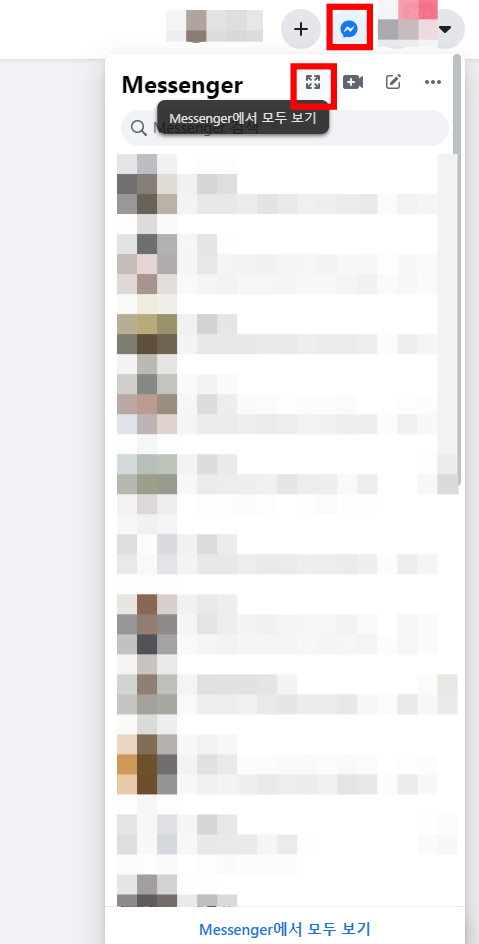
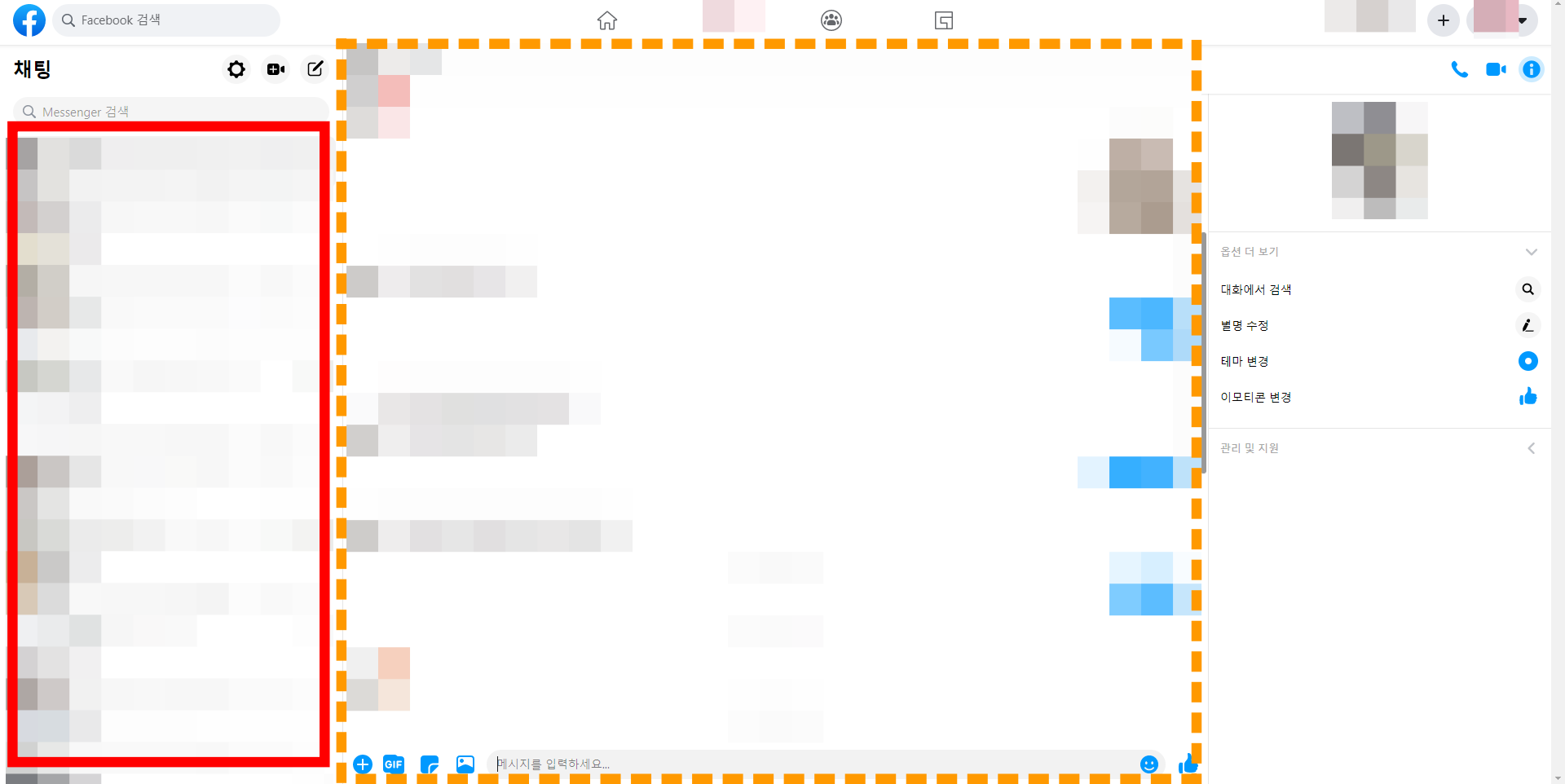
페이스북 메신저 pc버전 다운로드를 하지않아도 위 사진에서 보실 수 있듯이 아이콘을 누르니까 아래에 휴대폰의 전화번호부 처럼 자신의 친구목록에 있는 친구와 대화한 목록들이 나열되게 되지요. 여기서 좀더 넓은 화면으로 보기 위해서 대각선으로 화살표가 있는 전체화면 모드를 눌러주는 것입니다. 그렇게되면 빨간색 부분은 페이스북 친구들의 대화창, 카카오톡으로 따지면 채팅방으로 생각하시면 되고, 주황색 점선부분은 대화를 나누는 곳이지요.
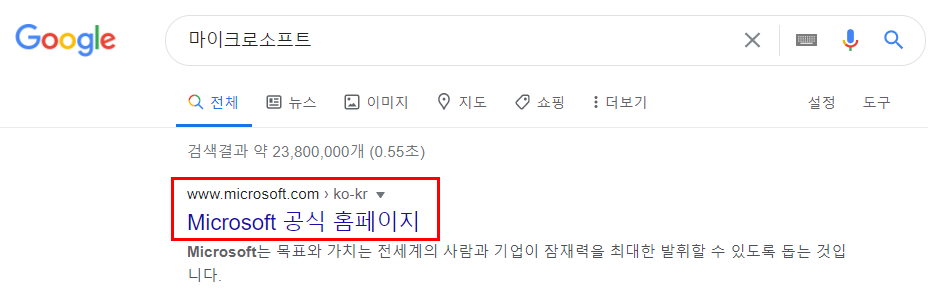
자, 지금까지는 굳이 인스톨이 없이도 이렇게 이용할 수 있다 라는 것을 보여주는 것이었고요. 이제는 페이스북 메신저 pc버전 다운로드 하는 방법을 알려드리도록 하겠습니다. 먼저 인터넷창을 키시고 구글에 들어가셔서 마이크로소프트라고 검색을 한번 해보십시요. 아래에 공식홈페이지 링크가 뜨게될 것인데요. 눌러주세요.

홈페이지에 접속하시면 위와같은 화면을 볼 수 있습니다. 왜 마소 홈피에 들어왔냐 의아해 하실 것인데요. 그것은 바로 윈도우10을 제작 및 운영을 하는 곳이 바로 이곳이고, 윈10 자체기능으로 PC내에서 "앱"이라는 것을 깔아서 관리할 수 있기 때문입니다. 여기서 설치를 하게 되는 것입니다.

페이스북 메신저 pc버전 다운로드를 위해서는 홈페이지 우측상단에 있는 검색창에다가 messenger라고 검색을 해보세요. 아래에 우리가 익히 알고있는 로고와 함께 앱이 하나 보이지요? 이것을 눌러주시기 바랍니다.


여기서 이제는 또 다른 페이지가 하나 나오게되고, "무료"라는 버튼을 누르시게되면 Microsoft Store 앱을 여시겠습니까? 하는 문구를 지닌 팝업창이 상단에 알림이 뜹니다. 아래에 열기 버튼을 눌러주셔야겠지요.


이제 이제 윈도우 자체적으로 제공하는 마이크로소프트 스토어라는 것이 열리게되는데요. 여기서 이제 마소 계정 로그인을 하면 페이스북 메신저 pc버전 다운로드가 완료되는 것입니다. 근데 사실 제가 먼길을 돌아갔는데요. 인터넷을 이용하는 것이 간편한 방법일 수도 있어서 그렇게 알려드렸고 이번에는 더욱 쉽게 할 수 있는 법을 알려드리겠습니다.


윈도우10을 쓰시는 분만 해당되는 것이라고 보셔도 될 것 같은데요. 윈도우키 옆에 보면 돋보기 창이 보이시지요. "검색하려면 여기에 입력하십시오."라는 문구가 적혀있는 란인데요. 여기다가 store라고 적어보면 마소 스토어 앱이라는 것이 등장하게 됩니다. 이것을 한번 열어보세요. 여기에서 바로 직접 검색창에다가 메신저를 치면 우리가 원하는 목적을 이룰 수 있을 것입니다. 물론 인스톨을 위해서는 MS 계정이 있어야 된다는 것은 꼭 유의를 해주셔야겠습니다.








최근댓글